CI/CD 에 대해서 잘 모르시는 분은 아래 포스팅을 확인해주시길 바랍니다.
2024.09.26 - [프로그래밍/안드로이드] - [안드로이드] CI/CD 가 무엇인지 빠르게 알아보기
우리는 이전 시간에 CI/CD 가 무엇인지에 대해서 알아보았다.
그렇다면 CI/CD 를 구축하면 개발자에게 많은 편의성과 안전성을 제공해준다는 것은 알았는데, 이 CI/CD 파이프라인은 어떻게 구축해야 하는 걸까?
CI/CD 파이프라인 구축을 위한 툴들의 경우 여러 가지가 있겠지만, 나는 대표적으로 모바일 OS 에 친숙한 비트라이즈 라는 플랫폼에 대해서 설명할 것이다.
# 비트라이즈란?
모바일 애플리케이션 개발을 위한 Continuous Integration (CI) / Continuous Delivery (CD) 플랫폼으로, 모바일 앱 개발자에게 적합한 기능과 편의성을 제공한다.
Continuous Integration and Delivery (CI/CD) Platform | Bitrise
Streamline your mobile development process with Bitrise. The Mobile DevOps platform that helps you build, test, and deploy your apps quickly and reliably.
bitrise.io
이러한 비트라이즈의 장점들은 다음과 같다.
- 모바일 개발에 특화된 플랫폼으로 Android, IOS, React Native, Flutter 등 모바일 플랫폼을 지원하며, 각각의 플랫폼에 특화된 워크플로우를 제공한다.
- GUI 를 활용하여 워크플로우를 구현할 수 있고 스텝이 정의되어 있기 때문에 손쉽게 사용할 수 있다.
- Github, GitLab, PlayStore, Slack 등 여러 도구 및 시스템과 함께 사용이 가능하다
- Android 의 Espresso, UIAutomator 등의 기능을 사용할 수 있다.
- 다양한 플러그인을 지원한다.
- 매월 300의 무료 크레딧이 주어지기 때문에 결제를 하지 않아도 CI/CD 를 실행하는데 큰 문제가 없다.
나의 경우에도 이러한 장점들 때문에 비트라이즈를 사용하기 시작했고, 현재 운영중인 실 서비스에서도 비트라이즈를 활용하고 있다.
특히나 나에게 값진 부분은 매월 300 크레딧이 주어진다는 부분인데 앱을 한 번 배포할 때마다 5 ~ 10 크레딧 정도가 사용되니 엄청 자주CI/CD 를 돌리는 것이 아니라면, 결제를 하지 않아도 된다는 것이 좋았다.
# 비트라이즈 회원가입 및 프로젝트 생성
회원가입 및 매월 무료 크레딧 받게 설정하기
우선 위에 적어놓은 비트라이즈 링크를 클릭하여, 비트라이즈 홈페이지로 이동하자.

비트라이즈 홈페이지
화면에 접속하게 된다면 이러한 홈페이지가 보이게 되는데 아이디가 존재한다면 Login, 아니라면 Start for free 을 클릭하여 가입을 시도해야한다.

회원가입 이미지
가입을 위해 Start For Free 를 클릭한 경우의 화면이다.
만약 자신의 깃허브 계정과 바로 연동할 생각이라면 Configure Github Access 를, 아니라면 Email 이나 Google 로 가입을 진행한다.
나는 구글로 계정 가입을 진행하도록 하겠다.
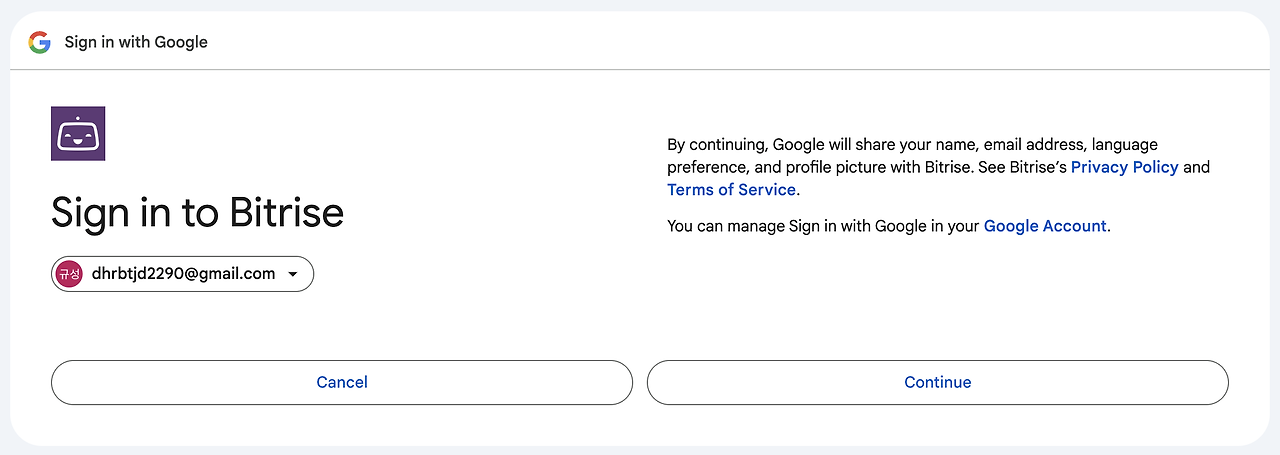
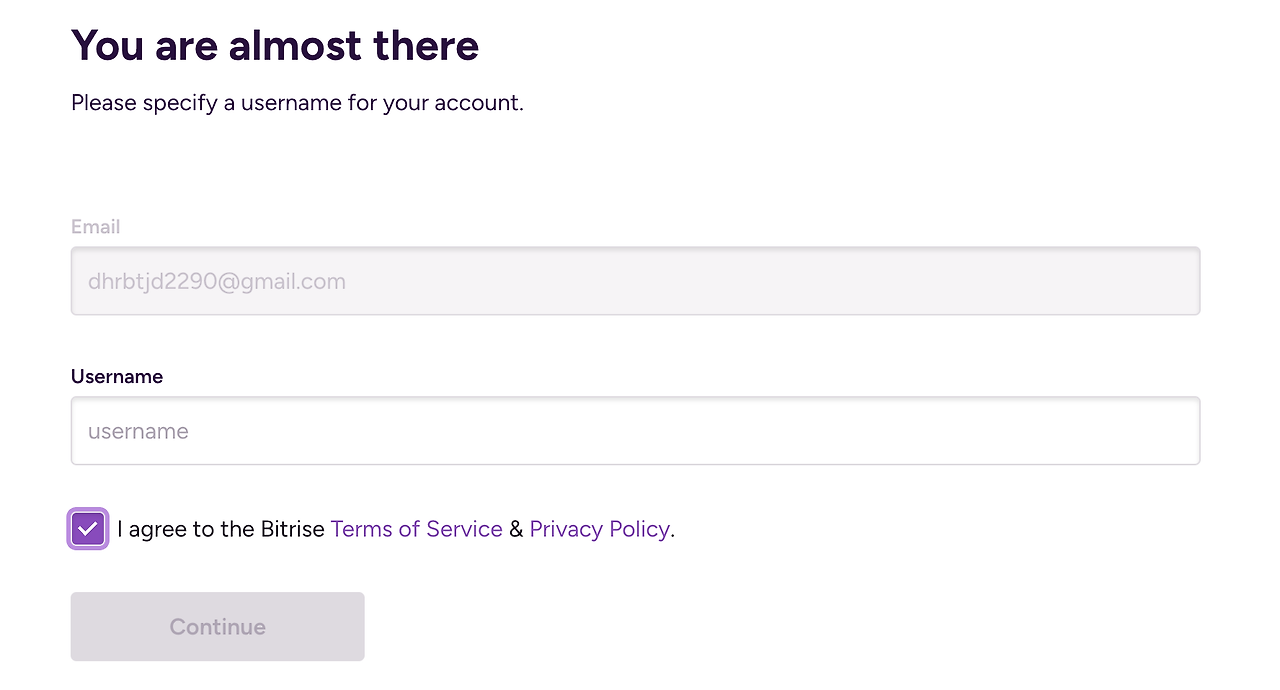
구글로 회원가입을 진행한다면 다음과 같은 화면들을 볼 수 있는데 첫 화면에서는 구글 로그인 Continue 클릭, 2번째 화면에서는 사용할 이름 입력과 체크 표시를 한 다음 다시 Continue 를 눌러준다.

위의 작업이 모두 끝났다면 회원가입이 완료되어 이러한 화면을 볼 수 있는데, 화면 상단의 Free Trial 표시가 신경 쓰일 것이다.
우리는 먼저 이것을 해결해줘야 매월 무료로 비트라이즈를 이용할 수 있다.
상단 메시지의 View Plans 부분을 눌러주도록 하자.

그 다음 스크롤을 가장 아래까지 내린 후 Hobby Plan 의 Subscribe to Hobby 를 클릭해주면 매월 300 Credit 이 제공되는 무료 플랜이 등록된다.
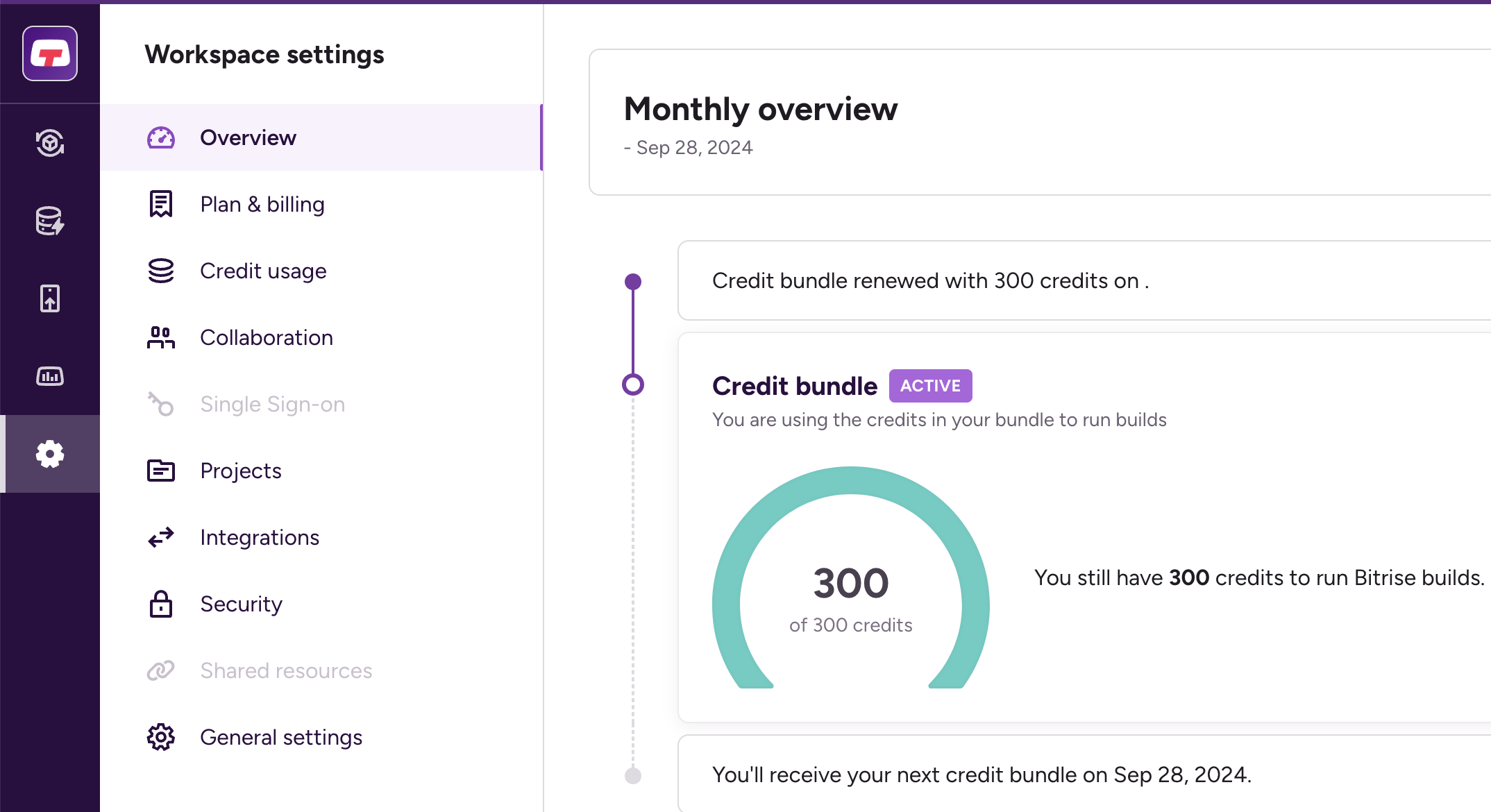
settings 에서 현재 크레딧과 함께 다음 28일에 새로운 크레딧이 제공된다고 보여진다.
비트라이즈에 CI/CD 프로젝트 등록하기
이제 회원가입과 매월 무료 크레딧을 받는 것을 성공적으로 마무리 하였으니 프로젝트를 등록해보자
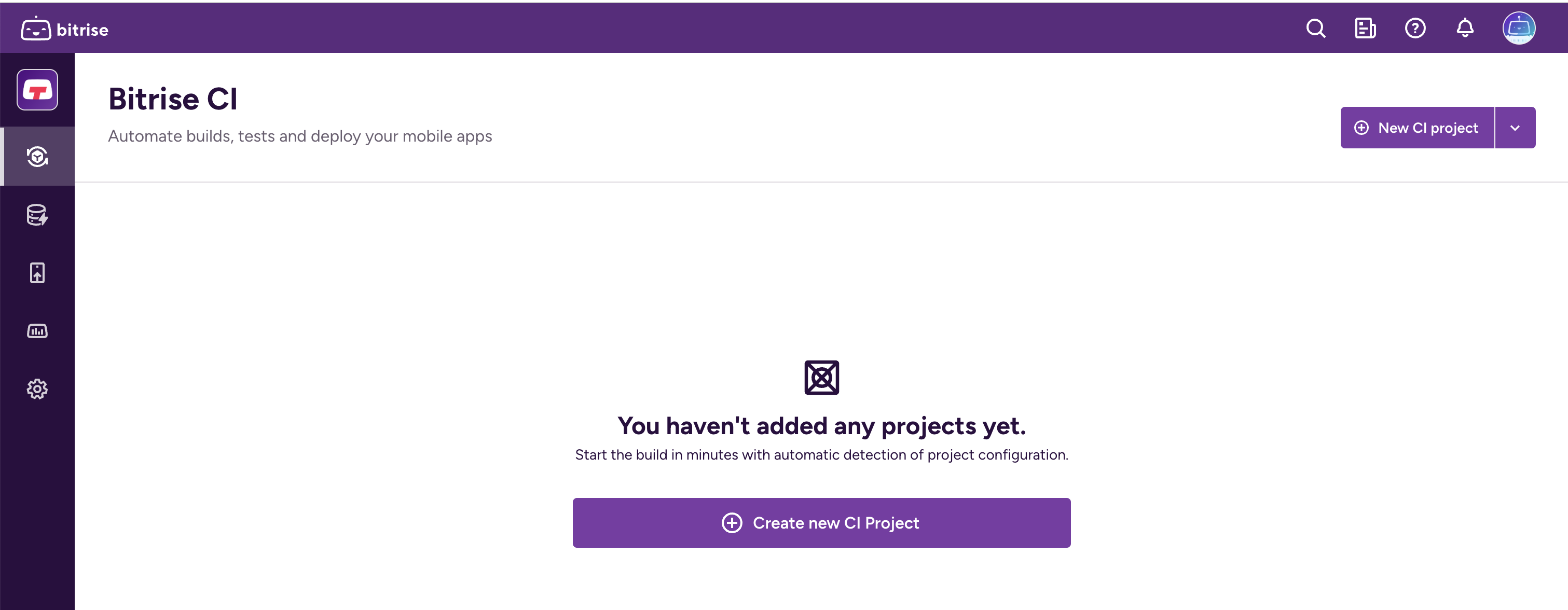
왼쪽 사이드 네비게이션바에 마우스 커서를 갖다대면 Bitrise CI 라는 부분 (프로필 아이콘 아래) 가 나오게 되는데 그곳을 클릭하면 Create New CI Proejct 라는 버튼이 존재한다.
이것을 클릭해보자

이를 클릭하면 Project 를 Private 로 설정할지, Public 으로 설정할지가 나오는데 Public 의 경우 링크만 존재한다면 누구든 CI 프로젝트에 접근이 가능하므로 나는 Private 으로 설정하였다.
설정을 끝마쳤다면 Next 를 누르도록 하자.

다음 스텝으로 넘어가게 되면 아래와 같이 Repository 를 설정해달라고 하는데
- BitBucket 이나 Github 계정, Server, App 을 연결할 것이라면 Select a emote Repository 를
- 아니라면 Add URL manually 를 클릭하여 URL 을 등록해준다.
나의 경우 깃허브 계정을 연동할 것이기에 Provider - Github Auth 를 골랐다.

이렇게 깃허브 계정을 연동하게 되면 Select Repository 라는 버튼이 생성될 것이다.
자신의 Repository 중 CI/CD 파이프라인 구축을 원하는 레포지토리를 연결해주자
이 다음부터 이어지는 모든 단계에서는 기본 설정 값을 사용하면 된다.
'프로그래밍 > 안드로이드' 카테고리의 다른 글
| [안드로이드] 비트라이즈 배포 시 Signing config 에러 해결 (not found for signing config ..) (2) | 2024.10.04 |
|---|---|
| [안드로이드] 비트라이즈 (Bitrise) 를 통해 손쉬운 CI/CD 파이프라인 구축하기 - 2. 워크플로우 생성 및 슬랙 연동, 구글 플레이 배포하기 (2) | 2024.10.03 |
| [안드로이드] CI/CD 가 무엇인지 빠르게 알아보기 (0) | 2024.10.02 |
| [Android] 안드로이드 10초만에 한 프로젝트의 앱을 빌드 타입에 따라 나눠 설치하는 방법 (0) | 2024.10.01 |
| [Android] Google 에서 제공해주는 오픈소스 라이선스 관리용 라이브러리 (1) | 2024.09.29 |


